في السنوات الأخيرة ، كانت إحدى الطرق الأكثر شيوعًا لانتشار الفيروس من خلال ملف autorun.inf الموجود على جذر جهازك القابل للإزالة مثل عصا USB أو محرك الأقراص الثابتة. عند إدخال الجهاز في جهاز الكمبيوتر ، يقوم ملف التشغيل التلقائي بعد ذلك بتنفيذ البرنامج الذي يتم إخباره به والذي يمكن أن يكون في كثير من الحالات ملفًا ضارًا ، ثم لديك مشكلة بين يديك.
لحسن الحظ في نظام التشغيل Windows XP والإصدارات الأحدث ، أصبحت مشكلة فيروس Autorun.inf زائدة عن الحاجة إلى حد كبير حيث لم يعد يتم تنفيذ ملف inf بشكل افتراضي في Windows عند إدراجه وبالتالي لا يمكن تشغيل الملف الضار. المشكلة مع أجهزة USB القابلة للإزالة هي أنها محمولة للغاية بحيث يمكن توصيل محرك الأقراص بالعديد من أجهزة الكمبيوتر الأخرى قبل أن يعود إليك. ومع أخذ ذلك في الاعتبار ، هناك دائمًا فرصة لإصابته وأن أنواعًا أخرى من الملفات الضارة قد تم نقلها إليه على طول الطريق. ستعرض العديد من حزم مكافحة الفيروسات هذه الأيام فحص أجهزة USB عند إدخالها ، ولكن في بعض الأحيان يتم دفن هذا الخيار في الإعدادات ولا يتم تمكينه تلقائيًا. لا يقدم البعض الآخر هذه الوظيفة أو يقومون فقط بفحص ملف Autorun.inf لمعرفة ما إذا كان مصابًا وسيتعين عليك تشغيل فحص يدوي بنفسك يمكن نسيانه بسهولة. هنا لدينا طريقة لفحص محرك أقراص USB المحمول تلقائيًا عند إدخاله أو توصيله بجهاز كمبيوتر يعمل بنظام Windows.

USBVirusScan هو برنامج صغير يقوم بتشغيل أي برنامج تقدمه كمعلمة سطر أوامر في كل مرة يتم فيها إدخال محرك أقراص USB. كما قد تخمن ، يستخدمه المؤلف لبدء فحص كامل للفيروسات على محرك أقراص USB المدرج ، وتسميته على هذا النحو. ولكن يمكن استخدام البرنامج في الواقع لتشغيل أي برنامج أو ملف دفعي أو نص برمجي تخبره به ولا يقتصر على تشغيل برنامج الأمان فقط.
USBVirusScan ليس في الواقع أداة للمبتدئين على الرغم من أنه ليس لديه واجهة مستخدم رسومية (GUI). يتم التكوين والتشغيل من ملف دفعي يسمى Start.bat والأداة نفسها تحتوي فقط على شاشة "حول" تبدو مثل الصورة أدناه التي تعرض خيارات سطر الأوامر.
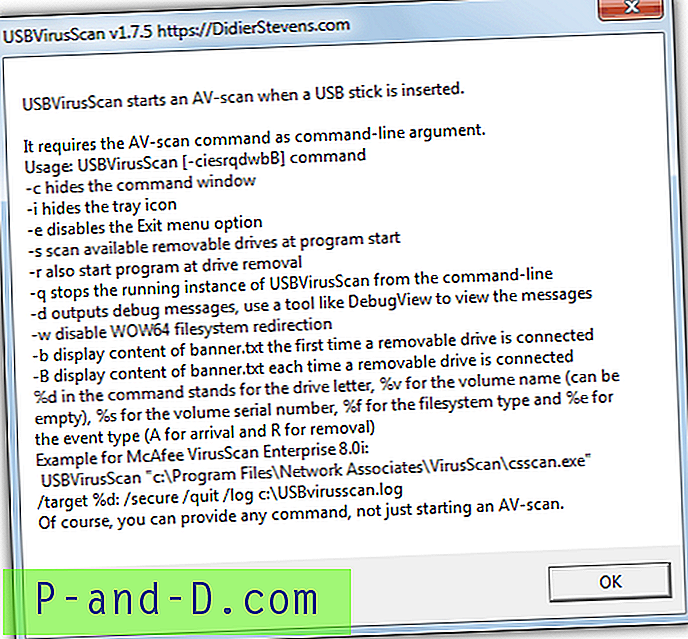
الشيء الوحيد الذي تحتاجه هو تثبيت حزمة مكافحة الفيروسات. إذا لم يكن لديك واحد ولا تريد الدفع مقابل واحد ، فقم بإلقاء نظرة على قائمتنا الشاملة لبرامج مكافحة الفيروسات المجانية. ثم ستحتاج إلى معرفة الأوامر التي يجب أن تكون على الخط التي يمكنها إجراء فحص عند إدخال محرك أقراص USB. بمجرد الحصول على سطر الأوامر ، ما عليك سوى تحرير ملف Start.bat في مجلد USBVirusScan.
يمكن أن تكون خيارات سطر الأوامر مربكة بعض الشيء بالنسبة لبعض المستخدمين ، كما أن العثور على بناء الجملة والأوامر ليست سهلة دائمًا لأن كل برنامج مكافحة فيروسات مختلف. لذلك من أجل راحتك ، قدمنا بعض أسطر الأوامر لبعض برامج مكافحة الفيروسات الشائعة. إذا كنت تستخدم نظام تشغيل Windows 64 بت ، فقد تحتاج إلى تغيير \ Program Files \ input إلى \ Program Files (x86) \ بناءً على المجلد الذي يستخدمه برنامج مكافحة الفيروسات. إن أبسط طريقة للتحقق هي تصفح ومعرفة المجلد الذي يوجد فيه برنامج مكافحة الفيروسات واستخدام المجلد الصحيح في الملف الدفعي.
ضع “Start USBVirusScan.exe” بدون علامتي الاقتباس في بداية Start.bat وأضف أحد الأوامر إلى السطر بناءً على حزمة برامج مكافحة الفيروسات لديك. ثم قم ببساطة بتنفيذ ملف الخفافيش وسيجلس البرنامج في علبة النظام في انتظار إدخال محرك أقراص USB. استخدام الذاكرة صغير يشغل فقط 1 ميجا بايت على نظام اختبار Windows 7 64 بت ، لذلك يمكنك الجلوس في الخلفية بسهولة طوال الوقت إذا اتصلت بالعديد من محركات أقراص USB المحمولة.
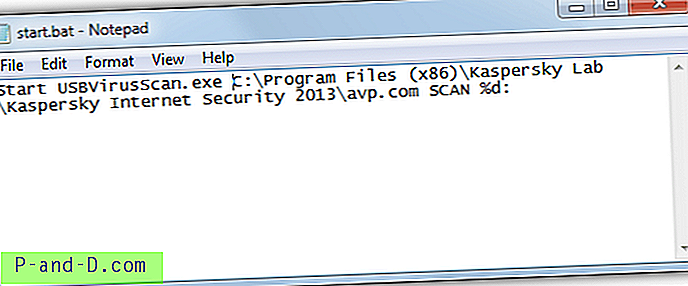
في الصفحة التالية ، سنعرض لك خيارات سطر الأوامر المطلوبة لـ USBVirusScan في 15 حزمة شائعة لمكافحة الفيروسات وأمن الإنترنت.
1 2 التالي › عرض الكل
![إعداد "إظهار التطبيقات الأكثر استخدامًا" باللون الرمادي في Windows 10 [تحديث المبدعين]](http://p-and-d.com/img/microsoft/742/show-most-used-apps-setting-greyed-out-windows-10.jpg)



